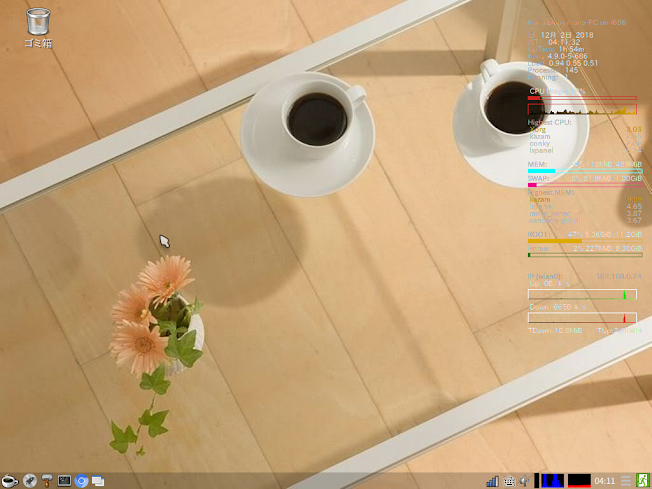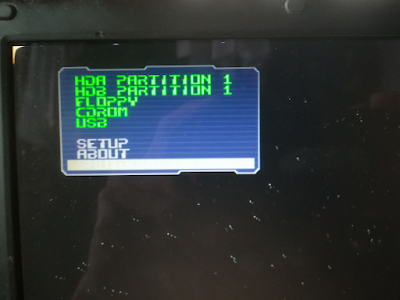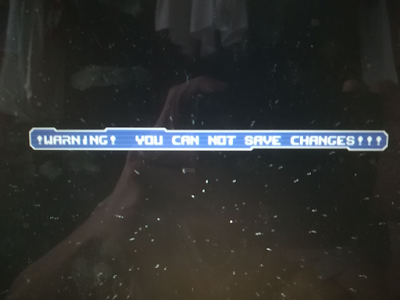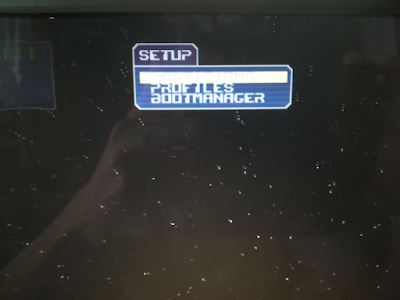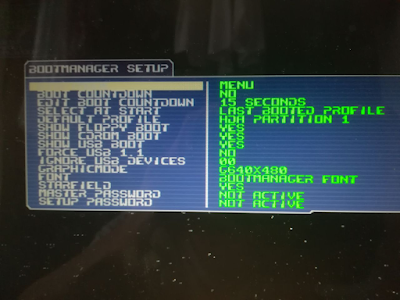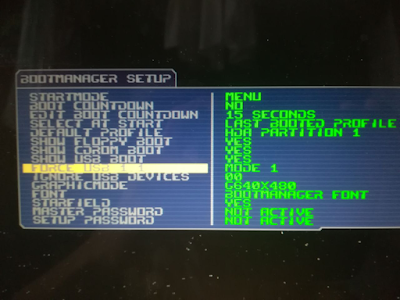windowsXPの低スペックパソコンにwindows7をインストールすることはできました。
で、軽量化をはかりましたが、やはり動きが重いです。
この状況から、どうやって低スペックパソコンを無料でサクサク動かすか? という方法を紹介します。
では、ご覧ください。
実施環境
まず、試した低スペックパソコンを示します。
- PC:FMV-BIBLO BIBLO NB55K
- CPU:1.3GHz
- RAM:512MB
本ブログも低スペックPCで書いてます。
興味のある方は、以下のページを参照してみてください。

ノートパソコンを10年以上使い続ける方法は?
ノートパソコンを15年以上も 使い続けているので紹介したいと思います。 特にパソコンに詳しいわけではありません。 ジャニーズ事務所の方がFMVのCMをやっていました。 ただ、それだけで富士通のパソコンを購入しました。 そのパソコンが長〜い間、使うことができてま...
OSの選定
OSには、windows、mac、linuxがあります。
その中で無料で提供されているOSがLinuxです。
しかも軽量です。
たくさん種類があるのですが、最終的に
kona linux 4.0 black を使って楽しんでます。
快適です。
選んだ理由は、3点あります。
①絵的にセンスがよい
デフォルトの壁紙、アイコン、システムモニタを
見ているだけで気持ちが良いです。
②軽量
kona linuxの中でblackが最軽量です。
デスクトップにLXDEを採用しており
軽快な動作をします。
③非pae対応
これが一番の理由です。
linux beanもいいかな~と思ったのですが、
ベースがubuntuなのです。
ubuntuは、14.04からpae非対応だと動作しません。
ごめんなさい。「forcepae」を指定すれば使えます。
これに対して、debianは全バージョンで動作します。
bootメディアの選定
最終的にkona linux 4.0 black に決めましたが、
決まるまでには、20種類程度のlinuxの
ディストリビューションを試しました。
DVDを20枚も使いたくなかったので、
何か良い方法がないかググって見たところありました。
参考を元に作業を進めます。
古い低スペックパソコンですので、
DVDブート以外だとFDブートしかありません。
ですが『Plop Boot Manager』を使うことにより、
USBブートが可能になります。
手順としては、参考にも書いてあります。
①Plop Boot Manager をGET
公式サイトから「plpbt-5.0.15.zip」をダウンロード。
解凍すると、「plpbt.img」というファイルがありますので、
ディスクイメージとしてフロッピーディスクに焼きます。
参考の通り「Raw write for win」を使いましょう。
②linuxディストリビューションへUSBへ
試したいlinuxディストリビューションを
「ライブCDの部屋」などからダウンロードします。
ダウンロードしたisoファイルをUSBに焼きます。
私は、rufusというツールを使いました。
公式サイトからダウンロードして使います。
linuxのライブCDの起動
①用意したFDとUSBを挿し、FDブートします。
②フロッピーディスクから起動したら
『宇宙な感じ』のブートメニューが表示されます。
③私の古いパソコンでは、設定の変更が必要です。
上記のブートマネージャーのメニューから「SETUP」を
選択し、Enterキーを押すと注意が表示されます。
注意! 変更は保存されません。!!!
なので、この作業は毎回必要となります。
そのまま Enterキーを押すと
SETUP画面が表示されます。
SETUP画面から「BOOTMANAGER」を選択し、
Enterキーを押すとBOOTMANAGER SETUP画面が表示されます。
BOOTMANAGER SETUP画面から「FORCE USB BOOT」を選択し、Enterキーを押すと「NO」から「MODE 1」に変更されます。
Escキーでplopブートマネージャーのメニューに戻る。
④USB起動
>
plopブートマネージャーのメニューから
USBを選択すれば、linuxのライブCDが起動されます。
無線lanが繋がらない対処
※追記 2018.9.20
kona linux 4.0 blackは、インストールしただけで
無線lanが繋がります。
使っている無線lan子機は、BUFFALOのWLI-UC-GNMです。
まとめ
古い低スペックパソコンをサクサク使うには、linuxOSが最適です。
なかでも軽量のkona linux 4.0 blackを推奨します。
本ブログもkona kinux 4.0 blackを使ってます。